Kanban이란 무엇이며 어떻게 사용할 수 있습니까?

비주얼을 사용하여 프로세스를 시연하는 프로젝트 관리 기술인 Kanban에 대해 들어 보셨을 것입니다. 이것이 다음 프로젝트의 옵션이 될 수 있다고 생각되면 적용 방법, 사용할 수 있는 도구 및 Kanban 방법을 사용하는 예제 프로젝트를 안내합니다.
칸반이란 무엇입니까?
Kanban은 많은 산업에서 사용되는 애자일 프로젝트 관리 의 일반적인 방법 이지만 수십 년 전에 제조 산업에서 시작되었습니다.
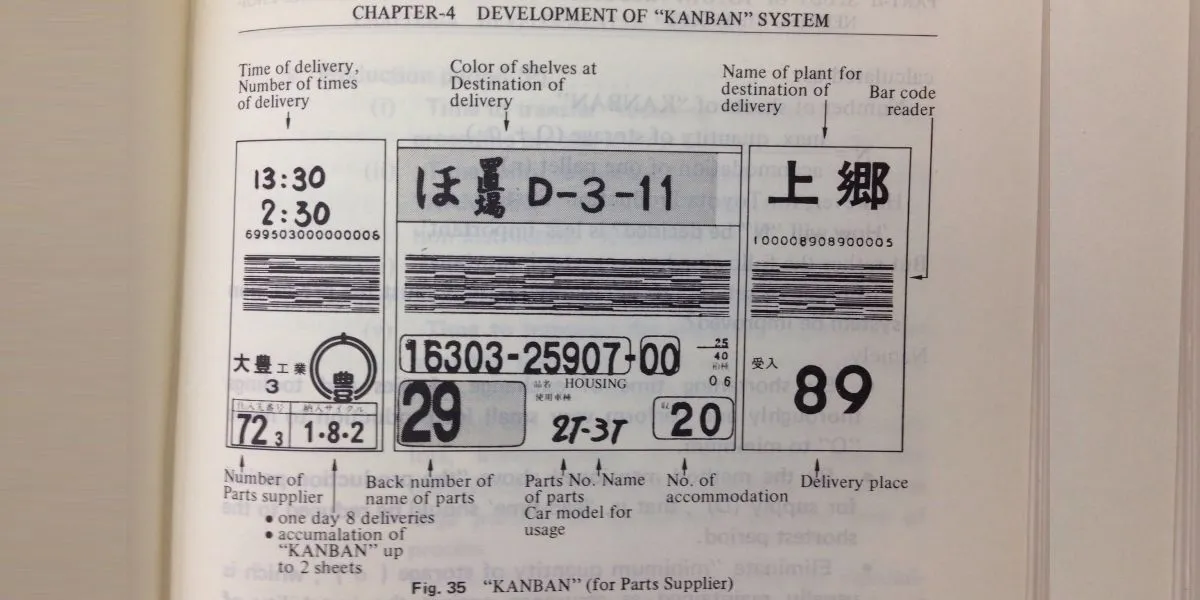
1940년대 Toyota의 산업 엔지니어 Taiichi Ohno가 개발했습니다. 의도는 프로세스를 시연하고 투명성을 제공하는 시각적 도구를 사용하여 제조 효율성을 개선하는 것이었습니다. 간단한 계획 구조로 Kanban을 사용하여 생산 전반에 걸쳐 작업을 제어하고 각 단계에서 재고를 관리했습니다. 그 결과 생산성이 향상되는 동시에 비용이 절감되었습니다.
수년 후 Kanban 시스템을 IT 산업과 소프트웨어 개발에 적용한 사람은 David J. Anderson이었습니다. Anderson은 계속해서 방법과 개념을 더욱 발전시켰고 나중에 2010년에 Kanban: 기술 비즈니스를 위한 성공적인 진화적 변화라는 책을 출판했습니다.
칸반 작동 방식
Kanban이라는 단어는 “기호”를 의미하는 일본어 단어 “Kan”과 “판”을 의미하는 “Ban”에서 파생됩니다. 이것은 Kanban 방법과 함께 사용되는 기본 시각적 개체를 제공합니다.
열과 사각형이 각각 나열되어 있는 대형 실제 화이트보드를 상상해 보십시오. 보드는 프로젝트를 나타내고 열은 단계를 나타내고 사각형은 카드를 나타냅니다.

각 카드를 작업으로 사용한 다음 우선 순위에 따라 단계별로 카드를 정렬합니다. 작업을 완료하면 해당 카드를 프로젝트의 다음 단계로 이동하고 작업이 완료될 때까지 이 프로세스를 계속합니다.
이것은 “할 일” 단계에서 “진행 중” 단계로, 그리고 “완료” 단계로 작업을 이동하는 것처럼 간단할 수 있습니다.

또한 프로젝트나 산업에 따라 더 심화될 수도 있습니다. 예를 들어 IT 프로젝트에는 “백로그”, “계획”, “개발”, “테스트”, “배포” 및 “완료” 단계가 포함될 수 있습니다.

이상적으로는 카드가 보드의 단계를 고르게 이동합니다. 카드가 단계로 이동하고 해당 단계가 앞으로 이동하지 않는 카드로 가득 차게 되면 프로젝트에서 병목 현상을 발견한 것입니다.
온라인 칸반 보드
Kanban의 인기로 인해 이 프로젝트 관리 방법을 사용하기 위한 많은 웹 기반 도구를 찾을 수 있습니다. 각각 고유한 기능 세트가 있을 수 있지만 기본 Kanban 개념은 뿌리에 있습니다. 보드, 단계(목록이라고도 함) 및 카드가 있습니다.
트렐로

Trello 는 환상적인 Kanban 도구이며 직관적인 인터페이스로 진정한 인기를 누리고 있습니다. 각 보드에 다른 배경을 사용하여 현재 보고 있는 보드를 쉽게 인식할 수 있습니다. 또한 목록(스테이지)을 쉽게 복사하거나 이동할 수 있고, 목록을 자동으로 정렬하고, 빠른 액세스를 위해 즐겨찾는 보드를 표시할 수 있습니다.
Trello의 뛰어난 기능은 다음과 같습니다.
- 여러 작업 공간
- 보드 템플릿
- 자동화
- 파워업(추가 기능)
- 체크리스트, 레이블, 기한, 첨부 파일 및 카드용 사용자 정의 필드
플랫폼 : Trello는 Windows, Mac, Android, iPhone, iPad, Chrome, Edge, Firefox, Safari 및 웹에서 사용할 수 있습니다.
가격 : 무제한 보드, 대시보드, 일정 보기 및 기타 기능을 포함하는 유료 Trello 구독 옵션을 사용하면 무료입니다.
아사나
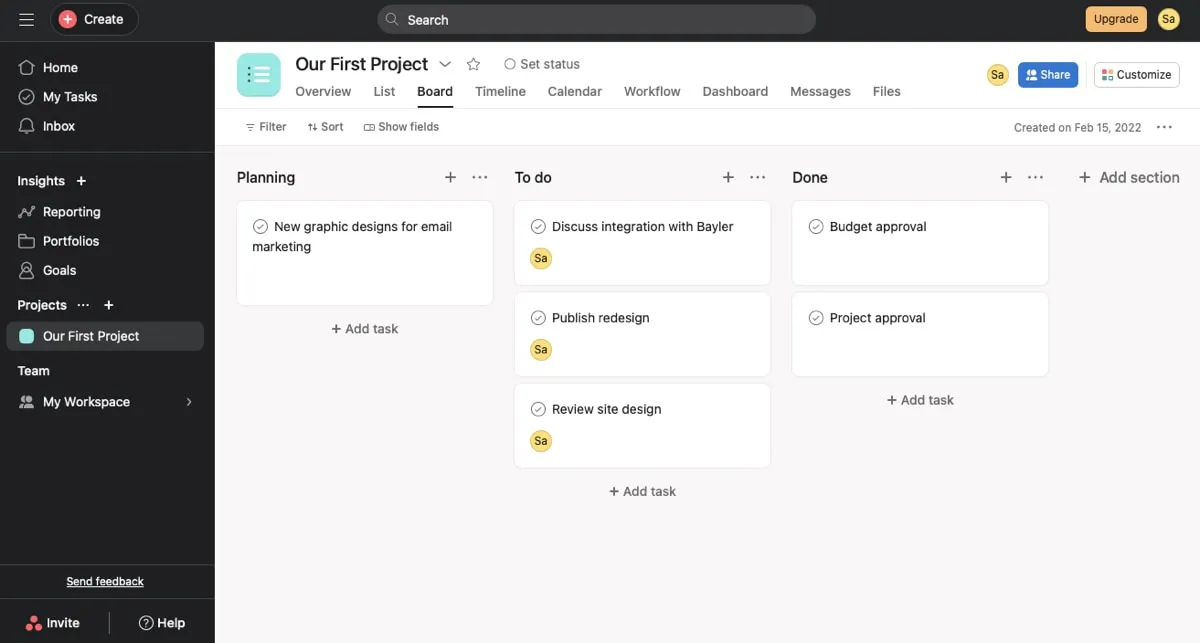
또 다른 좋은 Kanban 옵션은 Asana 입니다 . 내비게이션에 편리한 “내 작업” 섹션을 제공하여 할당된 할 일을 빠르게 확인할 수 있습니다. 기한이 다가오면 작업 이동에 대한 규칙을 설정하거나 유료 Asana 플랜으로 사용자 지정 규칙을 만들 수도 있습니다.
Asana의 뛰어난 기능은 다음과 같습니다.
- 앱 및 통합
- 종속성 및 이정표
- 승인
- 다중 보기
- 카드의 하위 작업 및 후속 작업, 댓글, 태그 및 공동 작업자
플랫폼 : Asana는 Windows, Mac, Android, iPhone, iPad, Chrome, Edge, Firefox, Safari 및 웹에서 사용할 수 있습니다.
가격 : 양식, 보고, 무제한 대시보드 및 기타 기능을 포함하는 유료 Asana 구독 옵션을 사용하면 무료입니다.
먼데이닷컴
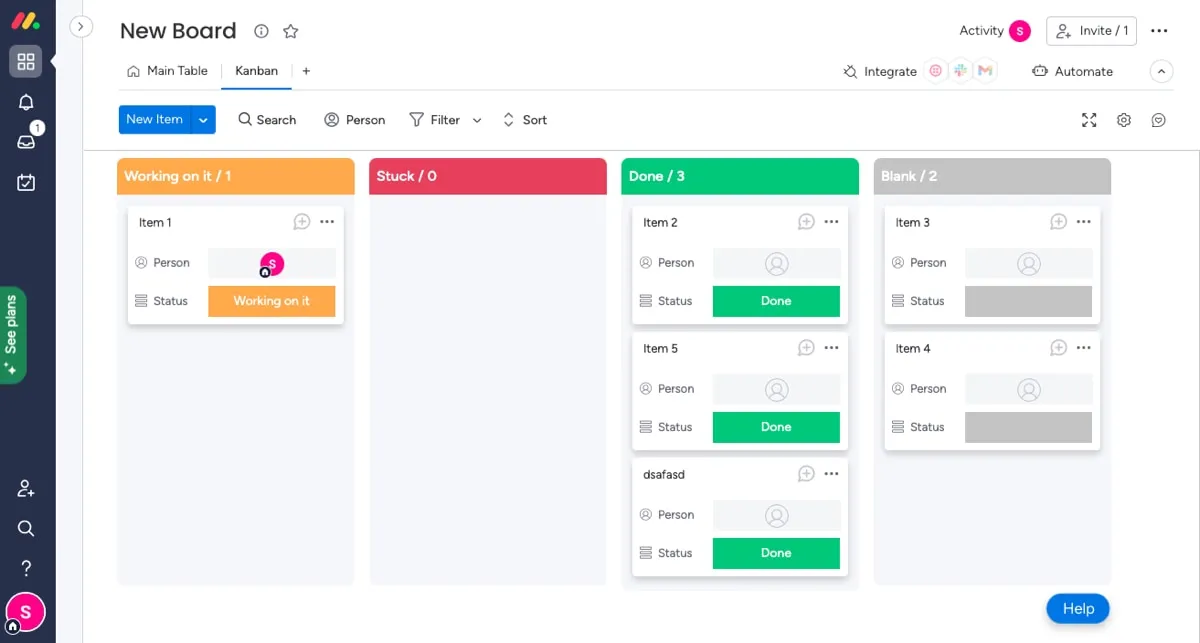
확인해야 할 또 하나의 Kanban 도구는 Monday.com 입니다 . 이를 통해 프로젝트에 맞게 항목 용어를 사용자 정의할 수 있습니다. 예를 들어 캠페인, 클라이언트, 리드 또는 사용자 지정 옵션과 같은 용어를 사용할 수 있습니다. 향후 프로젝트를 위한 템플릿으로 만든 보드를 저장할 수도 있습니다.
Monday.com의 뛰어난 기능은 다음과 같습니다.
- 여러 작업 공간
- 맞춤형 알림
- 자동화
- 앱 및 통합
- 담당자, 상태, 기한, 활동 로그 및 카드 첨부 파일
플랫폼 : Monday.com은 Windows, Mac, Android, iPhone, iPad, Chrome, Edge, Firefox, Safari 및 웹에서 사용할 수 있습니다.
가격 : 무제한 항목, 대시보드, 일정 보기 및 기타 기능을 포함하는 유료 Monday.com 구독 옵션을 사용하면 무료입니다.
추가 Kanban 도구의 경우 ClickUp , MeisterTask , Wrike , Zoho Projects 및 Kanbanize 를 확인할 수도 있습니다 . 일부 도구에는 유료 옵션만 있을 수 있으므로 구매하기 전에 검토할 무료 평가판 제안을 찾아보십시오.
Kanban 사용 방법: 샘플 프로세스
프로젝트에서 Kanban 방법론을 시도할 준비가 되었지만 시작하는 방법을 잘 모르는 경우 예제를 살펴보고 Trello를 사용하여 새 프로젝트를 만듭니다.
보드 및 단계 또는 목록 만들기
시작하려면 도구를 선택하고 계정을 만들고 로그인한 다음 기본 작업 공간으로 이동하여 보드를 만듭니다.
- 기본 Trello 작업 공간에서 “새 보드 만들기”를 선택합니다.

- 원하는 경우 “보드 제목”을 입력하고 배경, 작업 공간 및 가시성을 선택합니다. “만들기”를 클릭합니다.

- 새 보드가 열리면 프로젝트의 단계 또는 목록을 추가합니다. “다른 목록 추가”를 선택하고 제목을 입력한 다음 “목록 추가”를 클릭합니다.
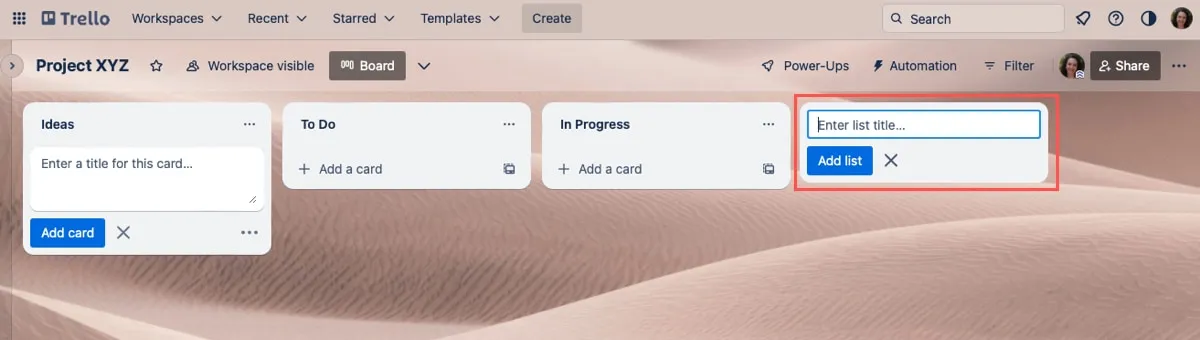
- 사용하려는 추가 단계 또는 목록에 대해 동일한 작업을 수행합니다. 샘플 프로젝트의 경우 “아이디어”, “할 일”, “진행 중”, “검토” 및 “완료” 단계를 만듭니다.
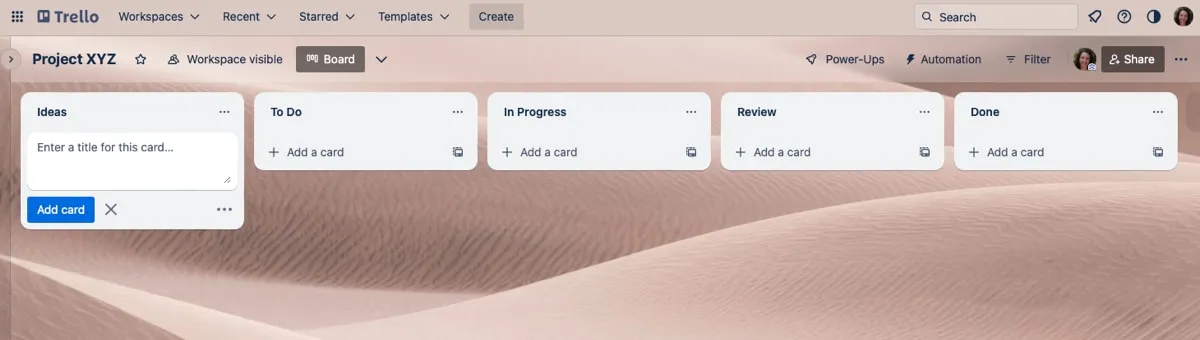
스테이지에 카드 추가
단계 또는 목록이 있으면 작업에 대한 카드를 추가 할 수 있습니다 . 첫 번째 단계부터 시작하거나 추적을 위해 추가하려는 진행 중이거나 이미 완료된 작업을 통합합니다.
- “카드 추가”를 선택하고 작업 제목을 입력합니다.

- 카드를 만든 후에는 카드를 열어 설명, 세부 정보, 체크리스트, 레이블, 기한 또는 기타 유용한 항목을 추가할 수 있습니다.
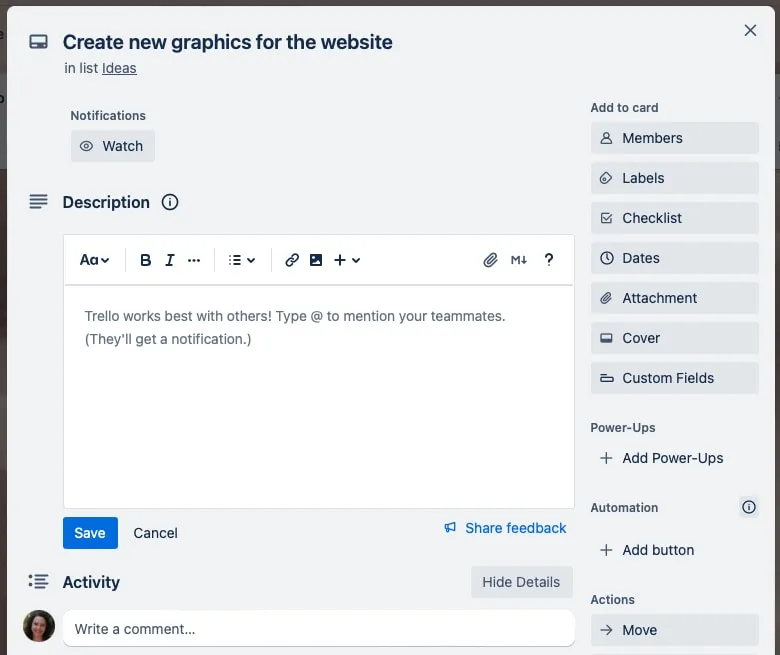
스테이지 간 카드 이동
작업을 완료하면 카드를 프로젝트의 다음 단계 또는 목록으로 쉽게 이동할 수 있습니다.
Trello에서는 한 목록에서 다음 목록으로 카드를 드래그하기만 하면 됩니다.

또는 카드가 열려 있는 경우 “이동”을 선택하고 단계 또는 목록을 선택할 수 있습니다.

보드, 목록 및 카드 기능 활용
선택한 도구에 따라 Kanban 보드와 함께 작업하거나 팀과 함께 작업할 수 있는 다른 유용한 기능을 찾을 수 있습니다.
일부 기능은 다음과 같습니다.
- 보드 공유
- 단계 또는 목록 보관
- 카드 할당
- 검색, 필터링 및 정렬
- 카드 코멘트 추가
- 카드 라벨 또는 태그 포함
자주 묻는 질문
Kanban 보드와 작업 보드의 차이점은 무엇입니까?
Kanban 보드에는 프로세스를 통해 이동할 때 작업의 진행 상황을 보여주는 열이 포함되어 있습니다. 작업 보드에는 작업이 완료되면 확인하거나 삭제할 수 있는 작업 목록이 포함되어 있습니다.
Kanban과 스크럼 방법론의 차이점은 무엇입니까?
칸반과 스크럼은 모두 애자일 프로젝트 관리의 범주에 속하지만 둘 사이에는 몇 가지 뚜렷한 차이점이 있습니다.
스크럼은 스크럼 마스터 및 스크럼 제품 소유자와 같은 역할이 정의된 팀을 사용합니다. 작업 프로세스는 정의된 기간(일반적으로 몇 주 또는 한 달)인 스프린트를 사용하며 변경 사항은 스프린트가 끝날 때 발생합니다.
Kanban은 팀을 사용할 수 있지만 팀 구성원에 대해 정의된 역할은 없습니다. 작업의 경우 정의된 기간이 없으며 프로세스 전체에서 언제든지 변경할 수 있습니다.
Kanban을 사용하여 흐름을 어떻게 관리합니까?
Kanban은 다른 기술과 다소 다르게 작업을 수행하는 사람에게 초점을 맞추지 않고 프로세스를 통해 작업을 이동하는 데 집중합니다. 궁극적인 목표는 적시에 작업을 완료하는 것입니다.
이미지 크레디트: 픽사베이 . Sandy Writtenhouse의 모든 스크린샷.


답글 남기기